Come cambiare le icone delle app su iPad
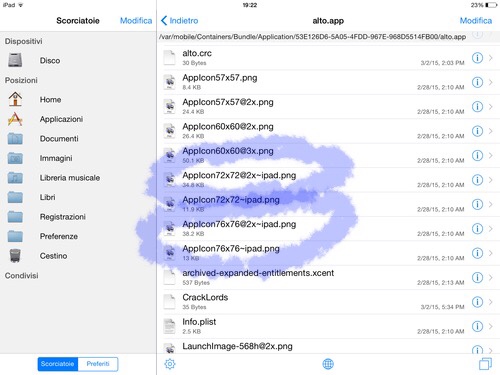
[adrotate banner=”1″]
Riprendo questo argomento dopo anni che, praticamente, nessuno ne parla più. Gli stili delle icone di iPad all'inizio erano molto simili a quelle del computer, e male si integravano con lo stile particolare di Apple. Succedeva infatti che, per gli amanti dell'estetica, alcune app semplicemente stonassero nella home page e qualcuno si cimentasse a creare delle icone alternative per alcune applicazioni.
Con i nuovi iOS a mio avviso si ripresenta nuovamente il vecchio problema ma in un'ottica diversa: alcune app non hanno aggiornato le loro icone allo stile iOS 7, ma sono rimaste con il vecchio di iOS 6 e precedenti; magari sono app molto utili, di cui non possiamo fare a meno, ma sono obiettivamente brutte da vedere e può valere la pena di cambiare icona.
Iniziamo col dire che se avete iOS 8.3, le icone non le potete cambiare. Non perché serva il jailbreak, perché non serve, ma semplicemente il metodo non funzionerà. Io lo avevo detto di non aggiornare. Con iOS 8.4, invece, tutto funziona nuovamente alla perfezione.
Se non avete iOS 8.3, dovete per prima cosa aprire iFunBox su PC o Mac, scaricandolo dal sito ufficiale se non lo avete, collegando il vostro iPad al computer tramite USB. Quindi apriamo la schermata delle applicazioni, e scegliamo l'app cui vogliamo cambiare icona. Perciò entriamo nella cartella che la riguarda, poi in (ad esempio) Angrybirds.app (insomma, la cartella con estensione .app). Scorriamo verso il basso e troveremo una serie di immagini, che sono le icone.
Nel nome di alcune di aueste immagini noteremo il nome “iPad”: sono quelle che ci interessano, e sono quattro. Due grandi e due piccole. Dobbiamo modificare le grandi se abbiamo un iPad con display Retina, le piccole se abbiamo un iPad senza display Retina. Copiamo le icone sul computer, modifichiamole con qualsiasi programma di fotoritocco e rimettiamole su iPad alla stessa risoluzione, nella cartella da dove le avevamo prese e sostituendo le vecchie. Quindi riavviamo il dispositivo, e troveremo la nostra app con l'icona che volevamo.
[adrotate banner=”2″]
